EXCELで作った資料。
ファイルサイズが大きくなりすぎてメールに添付できない!
ってなったことありませんか?
ファイルサイズを小さくする方法を紹介します。
EXCELのファイルサイズを小さくする方法
サンプルはこちら。
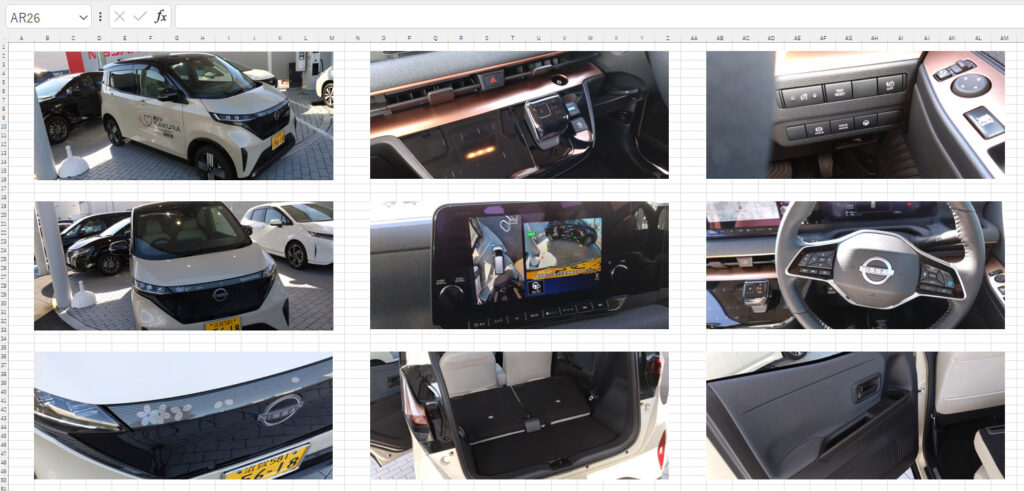
ファイルサイズは1.68MBです。
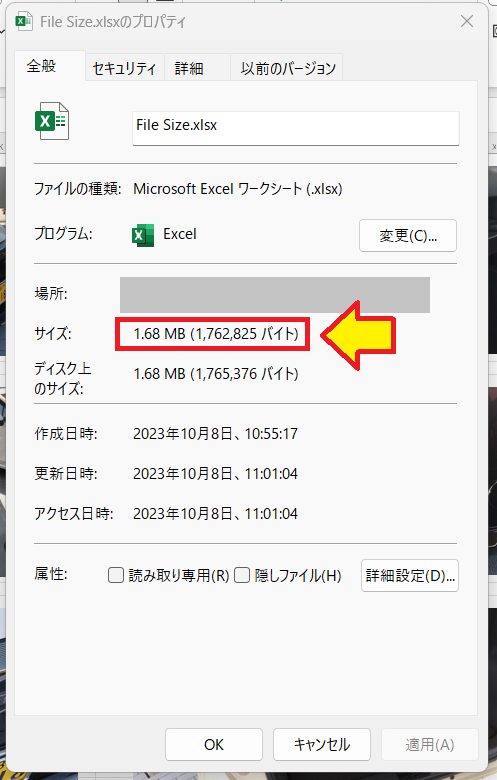
ZIPファイルに圧縮してみました。
1.66MB。
ほとんど変わってません。
EXCELなどのOFFICE系のソフトはもともと圧縮されているからです。

ファイルサイズの小さくする方法の本題です。
どれでもいいので図形や画像を選択します。
「図の形式」タブが出てきます。
「図の圧縮」をクリック。
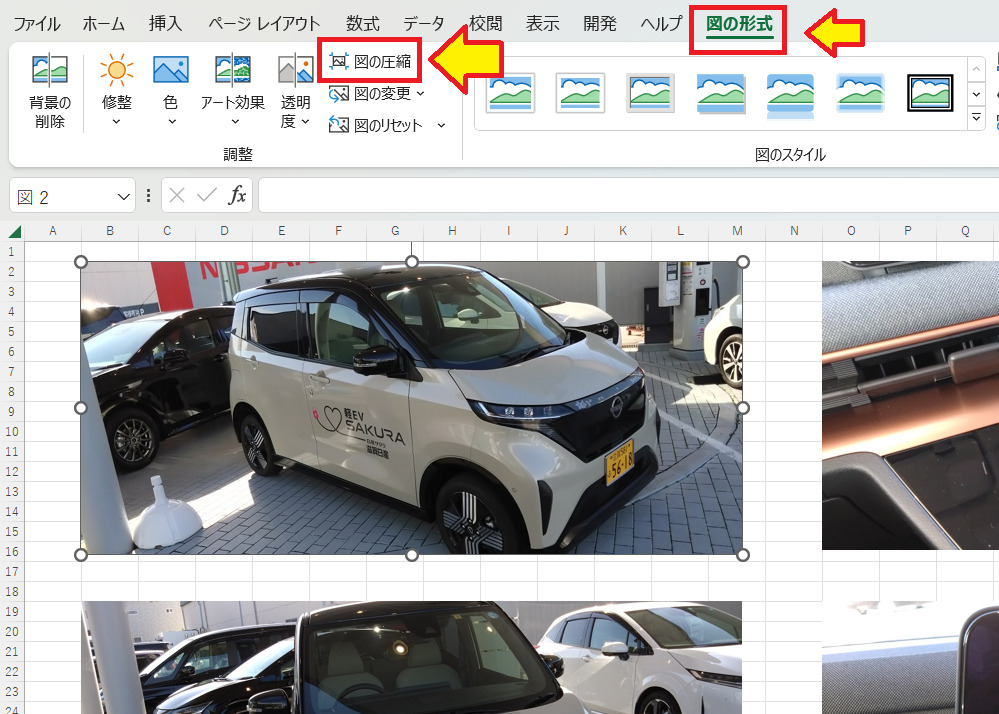
「画像の圧縮」ウィンドウが表示されました。
ここで下記のように変更してください。
・「この画像だけに適用する」の✔を外す
・「電子メール用」を選択
OKをクリックして終了です。
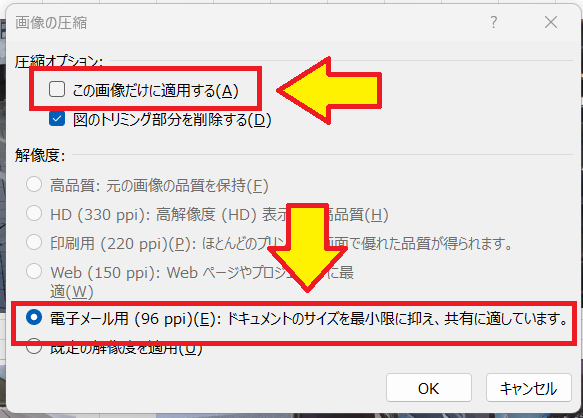
ファイルサイズは384KBまで小さくなりました。
圧縮前に対して22%くらい♪
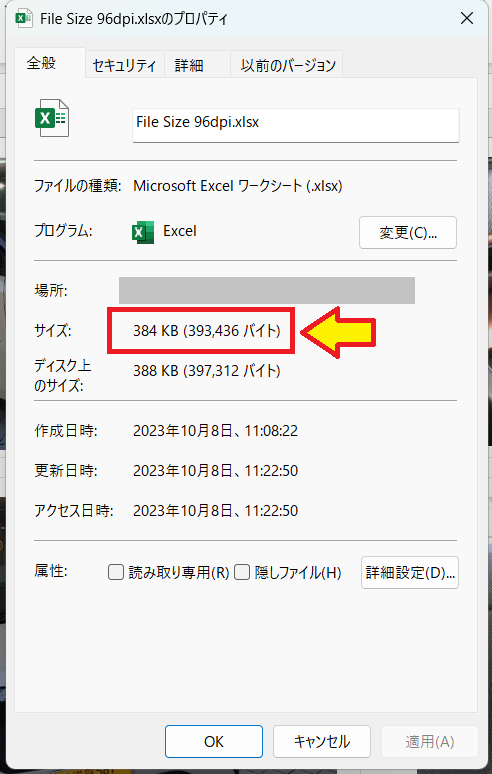
画像が粗くなってない?
圧縮したことで画像が粗くなってないか確認します。
上が圧縮前、下が圧縮後です。
300%に拡大して表示しました。
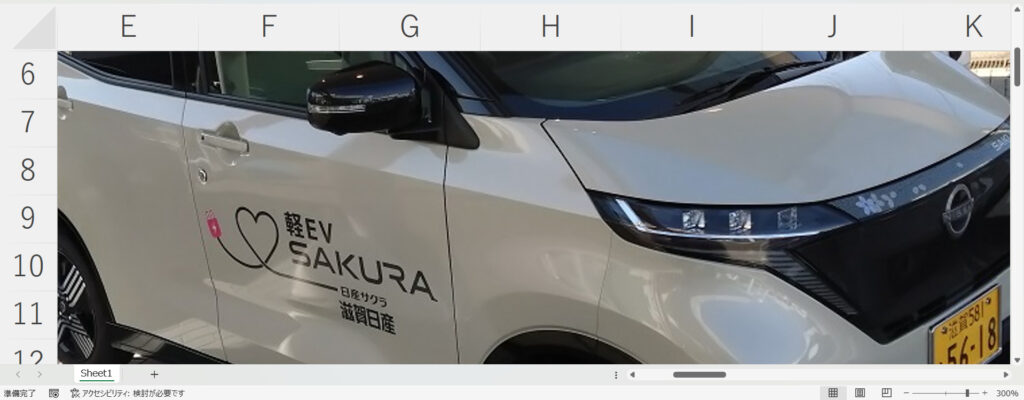

ドアの線がちょっと乱れて見えるくらい。
圧縮したことを知らなければ分からないレベル。
ぜんぜん問題ないです。
まとめ
EXCELのファイルサイズを小さくする方法を紹介しました。
メール受信者の通信環境にも影響されるので
添付ファイルはなるべく小さいサイズにしたいですね。
ほかにもいろいろ書いてます
↓ 下記からご覧ください
サイトマップ
ブックマークして頂けると嬉しいです
よろしくお願いいたします
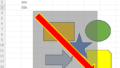
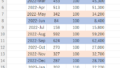
コメント